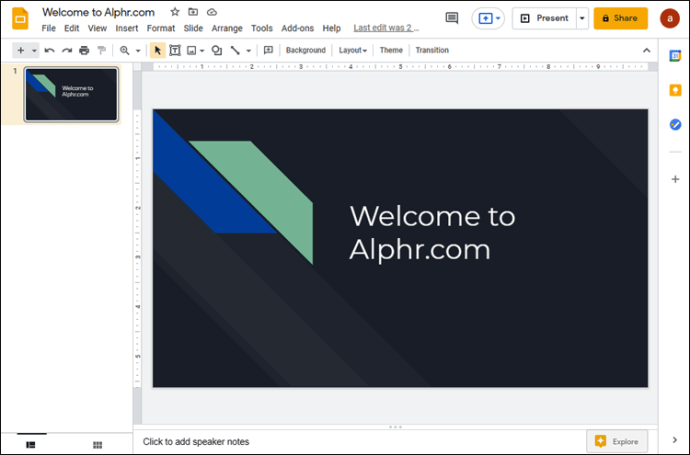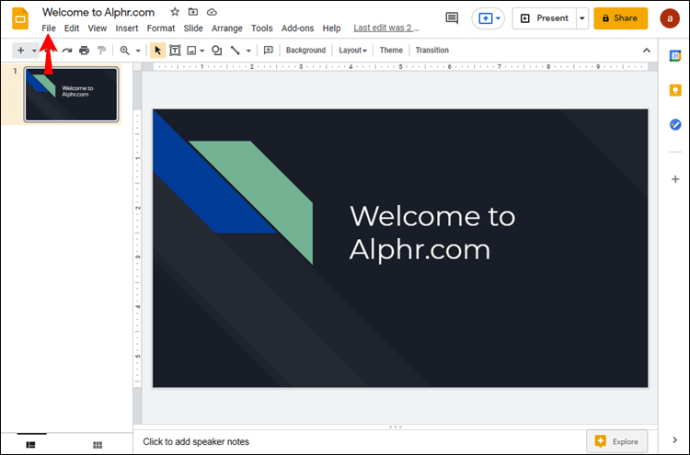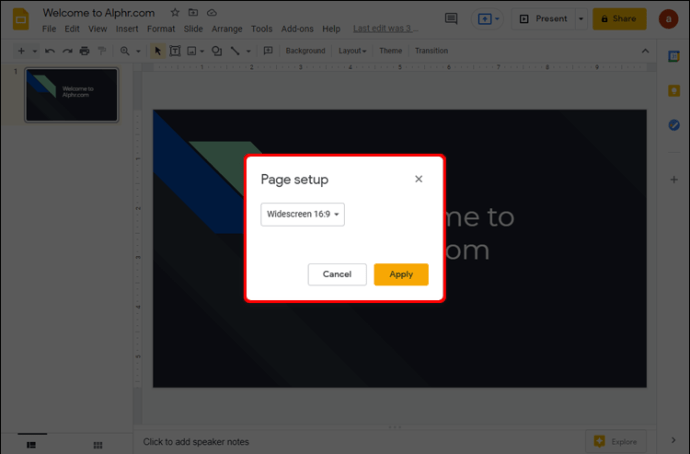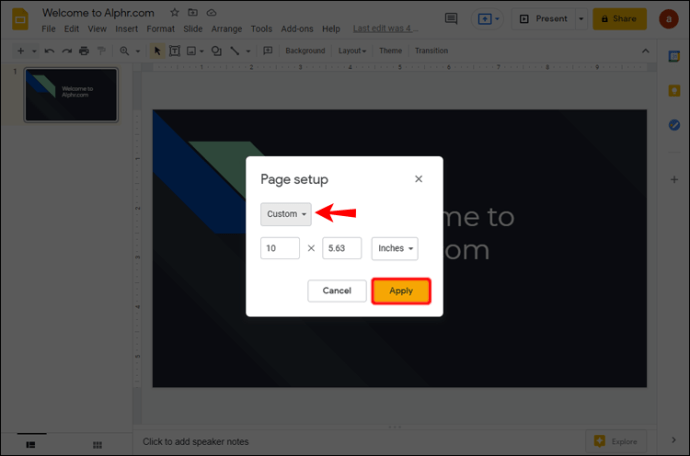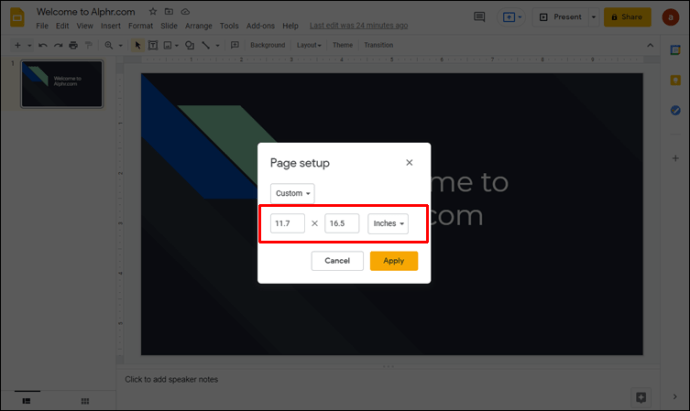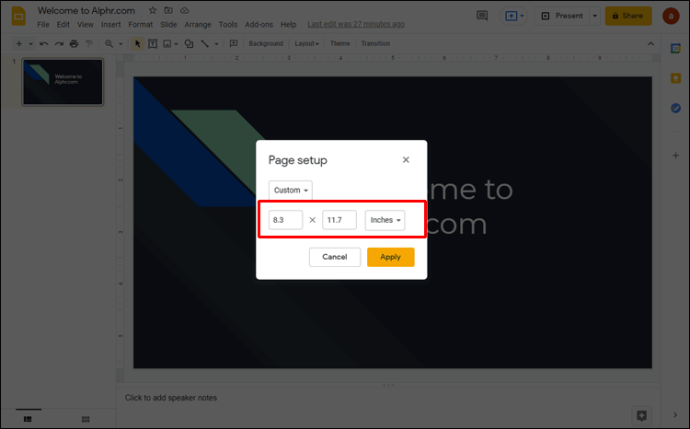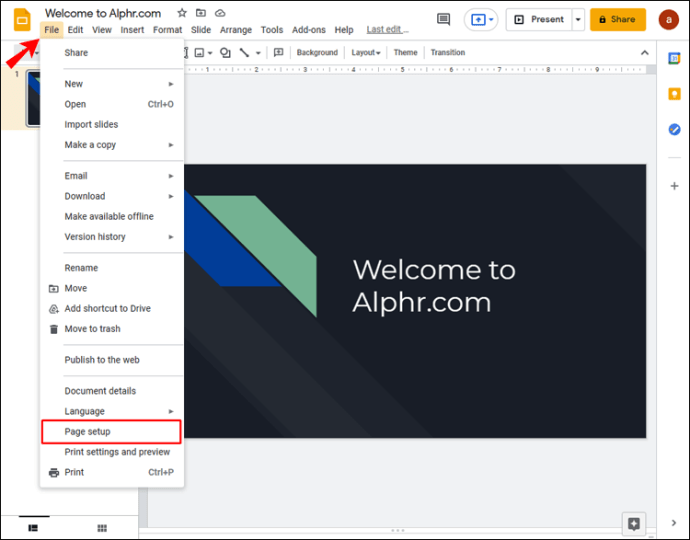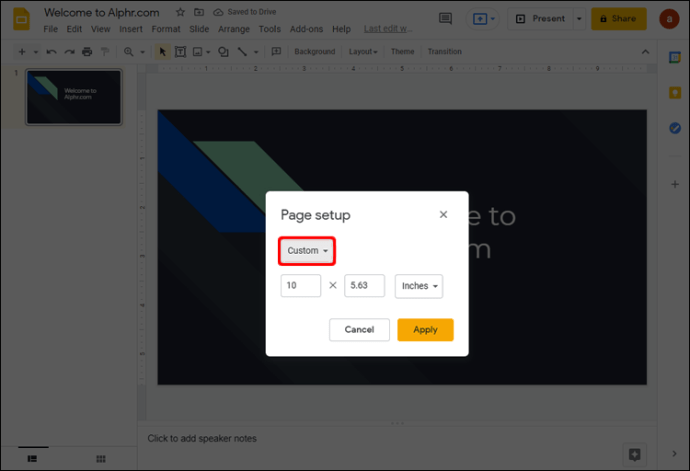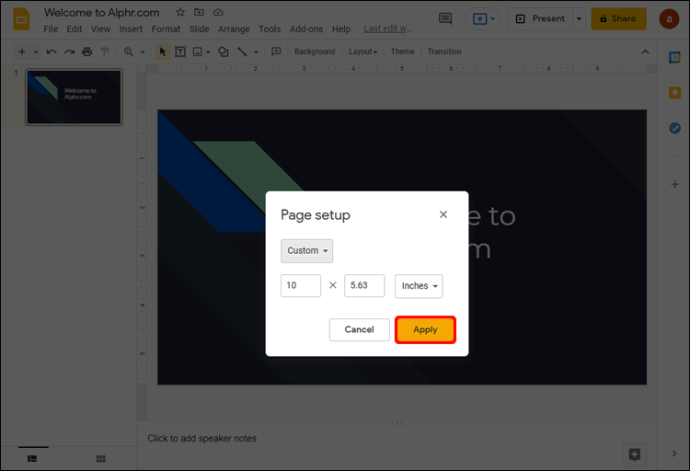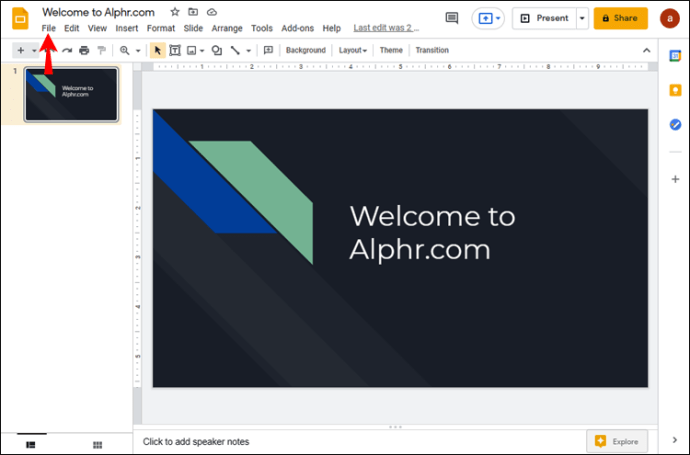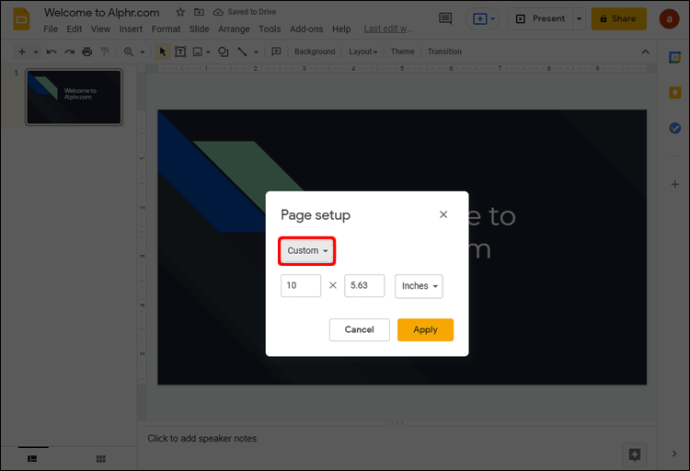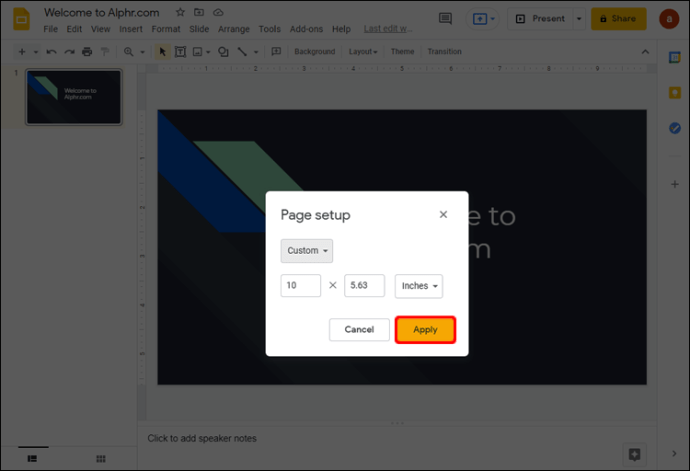Google Slides es una excelente herramienta para crear presentaciones. Le permite llevar sus proyectos a un nivel completamente diferente al incluir hojas de trabajo, folletos y mucho más.
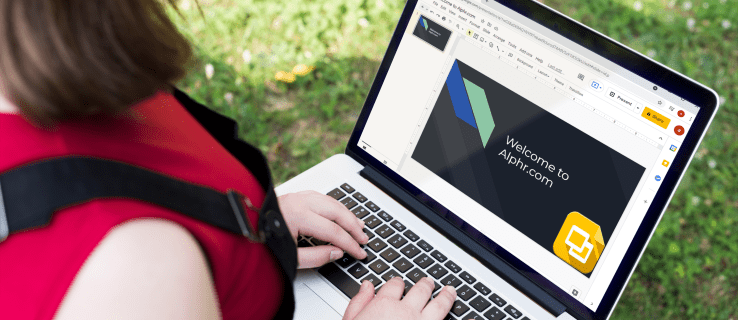
Sin embargo, para aprovechar al máximo estas opciones, necesitará un conocimiento profundo de Presentaciones de Google. Y una de las características esenciales para crear la presentación más efectiva es saber cómo cambiar el tamaño de las diapositivas. En este artículo, aprenderá a hacer precisamente eso, así como a hacer que las diapositivas se presenten correctamente.
Cómo cambiar el tamaño de la diapositiva en Google Slides en una PC
Cambiar el tamaño de la diapositiva en Google Slides en una PC es relativamente sencillo. El proceso consta de los siguientes pasos:
- Navegue a la página web de Presentaciones de Google y abra una presentación existente o cree una nueva.
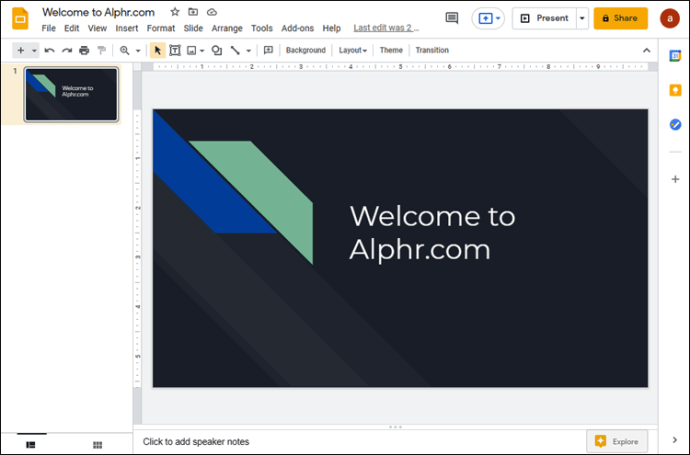
- En la barra de menú, vaya a "Archivo".
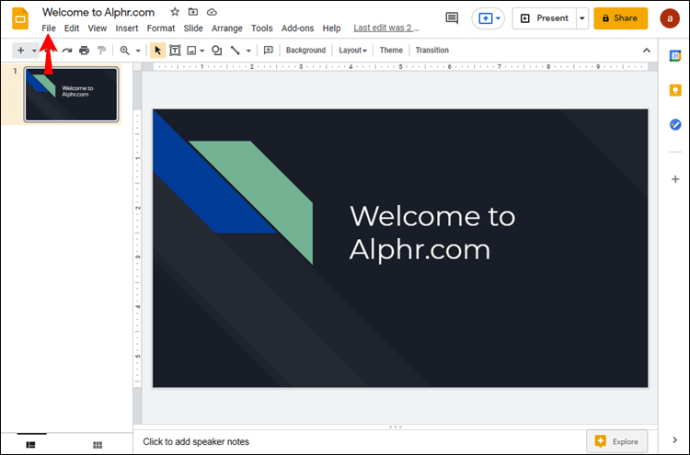
- Haga clic en "Configuración de página" para ver las opciones de la página.
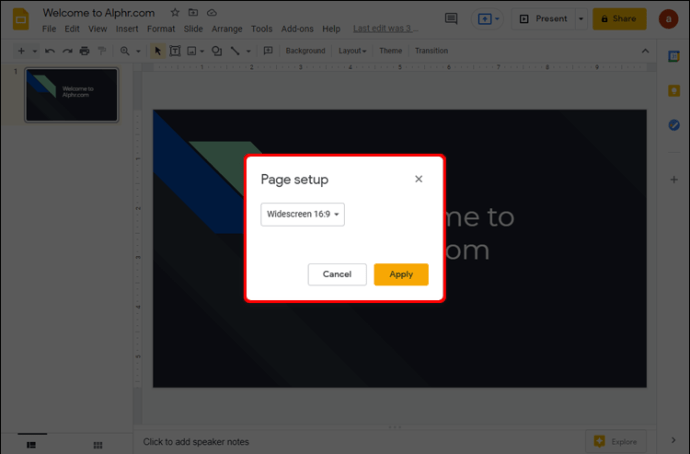
- Verá el cuadro emergente Configuración de página con el menú desplegable de tamaño de página. El tamaño predeterminado para las páginas de Presentaciones de Google es 16: 9.
- Haga clic en el menú desplegable y elija el tamaño de página preferido. Alternativamente, puede ir a la opción "Personalizado" e ingresar las dimensiones de la página manualmente. Cualquiera que sea la opción que elija, presione "Aplicar" una vez que haya seleccionado el tamaño deseado.
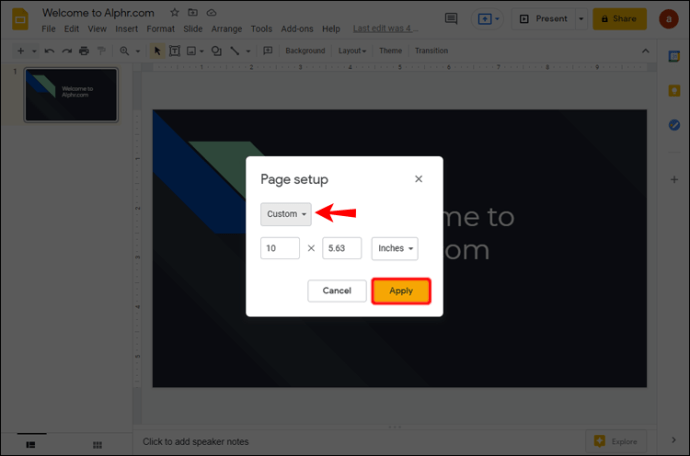
Una cosa que debe tener en cuenta con respecto a este método es que, al elegir el tamaño "Personalizado", necesitará saber el tamaño exacto que desea. Elija el tipo de unidad, como centímetros, pulgadas, puntos o píxeles, e ingrese los valores precisos.
Las opciones del menú "Configuración de página" tienen ciertas limitaciones. Por ejemplo, si desea cambiar el tamaño de la diapositiva a formato A3 o A4, no se ofrecen en el menú desplegable. Para estos tamaños de página, deberá elegir "Personalizado" e ingresar los siguientes valores:
- El tamaño de la página A3 es de 11,7 pulgadas de ancho y 16,5 pulgadas de largo.
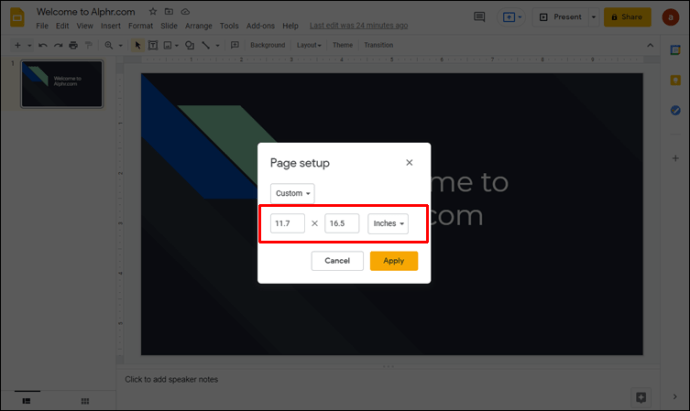
- Las páginas A4 miden 8,3 pulgadas de ancho y 11,7 pulgadas de largo
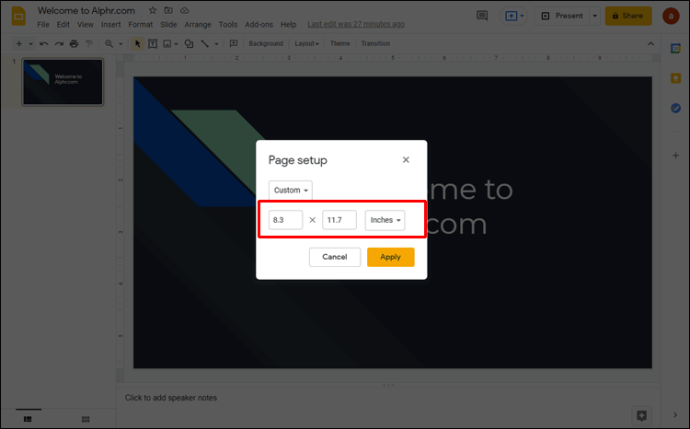
Cómo cambiar el tamaño de la diapositiva en Google Slides en la aplicación para iPhone
Lamentablemente, no puede cambiar el tamaño de la diapositiva directamente desde la aplicación de su iPhone. Sin embargo, eso no significa que no haya opciones para los usuarios de iPhone. Puede usar su computadora para ajustar la configuración de la página para su presentación y hacer que entren en vigencia la próxima vez que abra una diapositiva en su iPhone. Utilice el siguiente método:
- Busque y copie la dirección de su presentación en su teléfono. Si solo ha estado trabajando en la presentación desde su computadora, no es necesario que realice este paso.
- En la computadora, abra su navegador y vaya a la dirección de presentación.

- Busque el menú "Archivo" en el lado izquierdo de la ventana y elija la opción "Configuración de página".
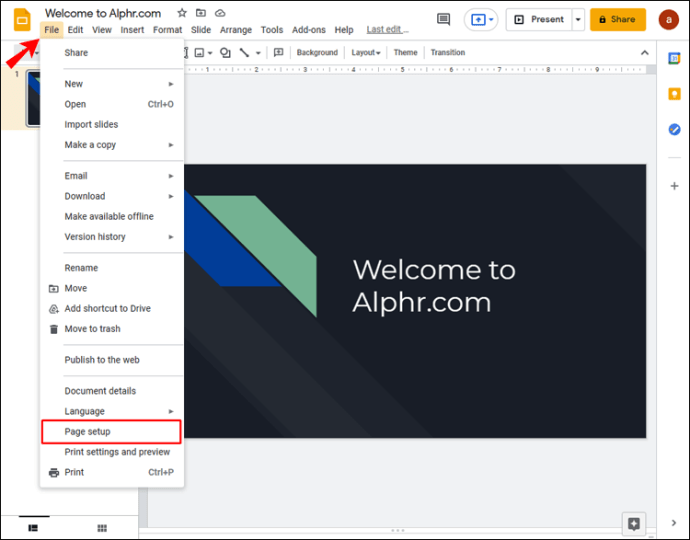
- Aparecerá un menú emergente. En él, podrá seleccionar el tamaño de la diapositiva en un menú desplegable. El tamaño predeterminado es 16: 9 y puede elegir cambiarlo a uno de los tamaños ofrecidos. Si el tamaño que desea no está en el menú, vaya a "Personalizado" e ingrese los valores deseados manualmente.
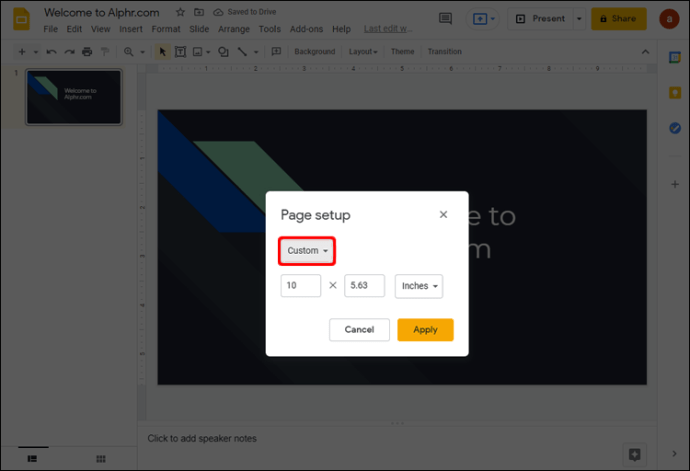
- Haga clic en "Aplicar" para guardar los cambios. La próxima vez que abra la presentación en su iPhone, las diapositivas serán del tamaño que haya seleccionado.
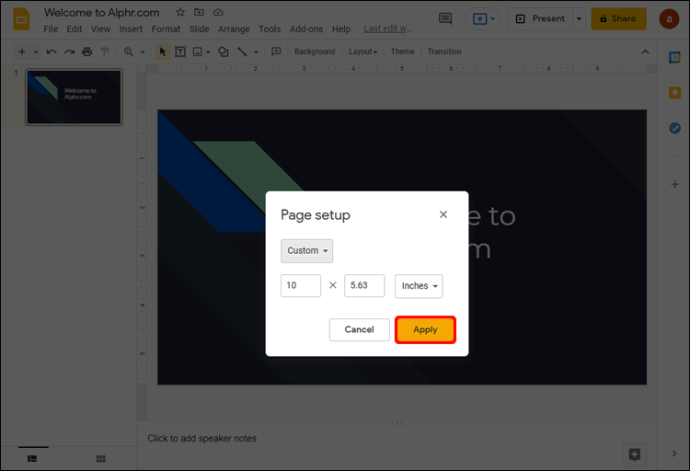
Tenga en cuenta que ciertos tamaños de página comunes no están presentes como opciones en el menú desplegable. Si desea que sus diapositivas estén en páginas A3 o A4, deberá configurarlas yendo a "Personalizado". Aquí están las medidas para esos tamaños de página:
- A3 mide 11,7 x 16,5 pulgadas

- A4 mide 8,3 x 11,7 pulgadas

Cómo cambiar el tamaño de la diapositiva en Google Slides en la aplicación de Android
La aplicación de Presentaciones de Google para teléfonos Android no tiene la opción de cambiar el tamaño de la diapositiva. Solo puede realizar el cambio a través de su computadora, pero la próxima vez que abra la aplicación Presentaciones de Google en su teléfono, se mostrará la presentación con los tamaños de diapositiva que haya elegido.
A continuación, le indicamos cómo cambiar el tamaño de la diapositiva en Presentaciones de Google en su computadora:
- Abra la presentación que desea cambiar en su navegador.

- Haga clic en "Archivo" y luego en "Configuración de página".
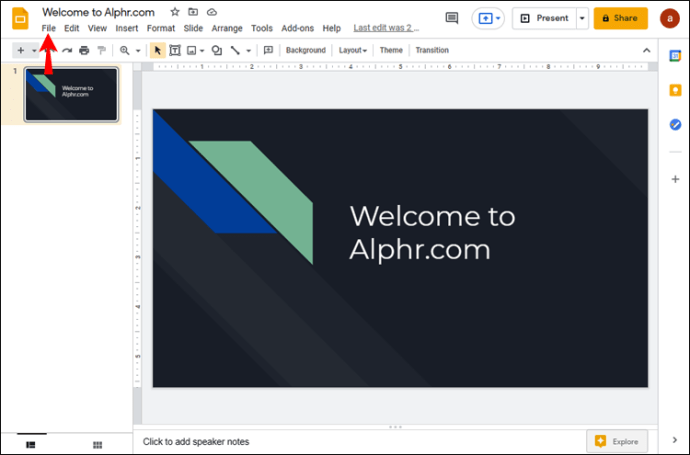
- Haga clic en configuración de página. En la ventana emergente que aparece, habrá un menú desplegable con varios tamaños de página para elegir. Elija una de las opciones ofrecidas o vaya a "Personalizado" para ingresar las dimensiones de la página manualmente.
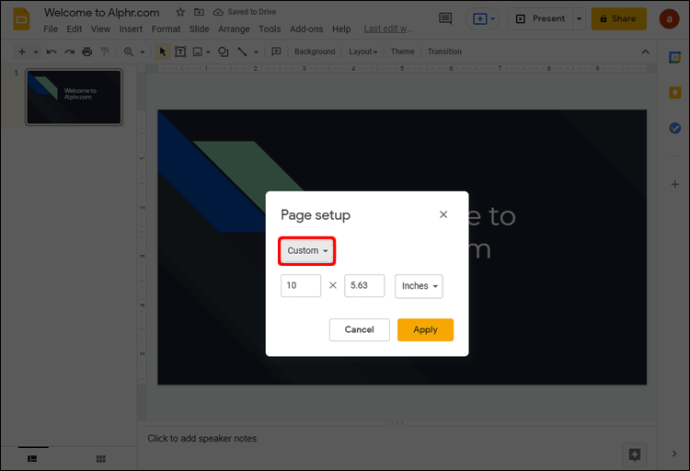
- Cuando haya elegido el tamaño de página que desee, haga clic en "Aplicar".
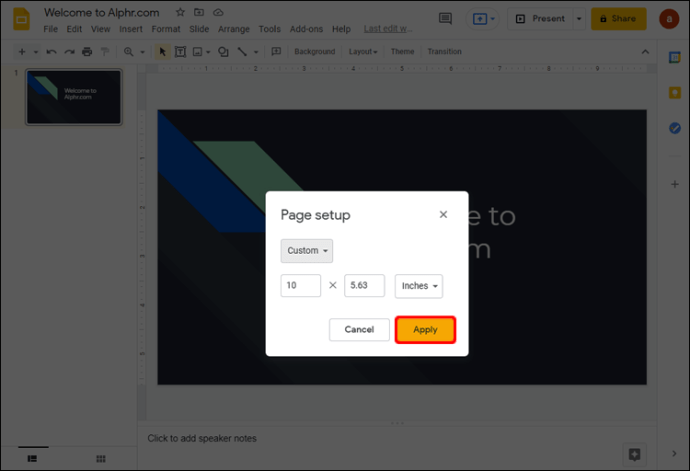
Encontrará varios tamaños de página diferentes en el menú desplegable. Sin embargo, faltan algunas opciones, como A3 y A4. Para configurar sus diapositivas en estos tamaños, elija "Personalizado" en el menú desplegable e ingrese estas dimensiones de página:
- Para A3, ingrese 11,7 pulgadas en el primero y 16,5 pulgadas en el segundo cuadro.

- Para A4, ingrese 8.3 y 11.7 pulgadas en el primer y segundo cuadro respectivamente.

Cómo cambiar el tamaño de la diapositiva en Google Slides en un iPad
Al igual que con la aplicación para iPhone, no es posible cambiar el tamaño de la diapositiva en un iPad a través de la aplicación. Sin embargo, aún puede realizar el cambio usando su navegador; puede ser Safari u otro navegador de su elección. El método para cambiar el tamaño de las diapositivas en su iPad de esta manera consta de varios pasos sencillos:
- Abra la aplicación Google Slides en su iPad y busque la barra lateral "Opciones".
- Ve a "Compartir y exportar" y toca "Copiar enlace".
- Ahora ha copiado el enlace de la presentación en el portapapeles. Sal de la aplicación y abre tu navegador.
- Pegue el enlace de la presentación en la barra de direcciones de su navegador y vaya a la página de presentación.
- En el menú "Archivo", abra el cuadro de diálogo "Configuración de página". Verá una ventana emergente con el menú de tamaño de página.
- Seleccione uno de los tamaños de diapositiva ofrecidos o elija un tamaño personalizado. Una vez que esté satisfecho con su elección, presione "Aplicar" para guardar los cambios.
Preguntas frecuentes adicionales
¿Cómo hago una diapositiva de 8.5 por 11 en Presentaciones de Google?
El tamaño de página "carta" o 8.5 x 11 pulgadas es muy común, especialmente en los EE. UU., Donde se considera el estándar. Puede configurar fácilmente el tamaño de su página en "letra" en Presentaciones de Google mediante el navegador de su computadora.
Este es el método para hacer precisamente eso:
1. Vaya a Presentaciones de Google en su navegador.
2. Abra una presentación existente o cree una nueva.
3. Vaya a "Archivo" en la barra de menú y luego a "Configuración de página".
4. En la ventana emergente que aparece, elija "Personalizado" en el menú desplegable. El menú mostrará 16: 9 como tamaño de página predeterminado.
5. Una vez que vea las opciones de tamaño de página, ingrese 8.5 en el primero y 11 en el segundo cuadro. Asegúrese de que las unidades utilizadas sean pulgadas, no centímetros, puntos o píxeles.
6. Elija "Aplicar" en la parte inferior derecha para guardar los cambios.
¿Cómo me aseguro de que el nuevo tamaño de diapositiva no esté distorsionado?
Las imágenes y el texto pueden aparecer distorsionados en la diapositiva después de cambiar el tamaño de la página. Este problema puede aparecer debido a que varias opciones no están configuradas correctamente. Para asegurarse de que sus diapositivas aparezcan correctamente, verifique los siguientes parámetros:
• Relación de aspecto
• Opciones de cambio de tamaño de la imagen
• Estirar la imagen para cubrir la diapositiva
Puede resolver cualquier problema de distorsión bloqueando la relación de aspecto de sus imágenes.
Conseguir que sus diapositivas de Google tengan el tamaño correcto
Puede realizar presentaciones muy efectivas con Presentaciones de Google, especialmente si sabe cómo configurarlas para que se ajusten a la pantalla. Ahora que ha aprendido a cambiar el tamaño de las diapositivas en Presentaciones de Google, esto no debería ser un problema.
¿Qué tamaño de diapositiva prefiere para sus presentaciones? ¿Conseguiste cambiar el tamaño para adaptarlo a tus necesidades? Cuéntanos en la sección de comentarios a continuación.